Innehållsförteckning
När jag började med 3D-utskrift visste jag inte mycket om kalibreringstester, så jag började direkt med att skriva ut objekt i 3D. Efter en del erfarenhet på området lärde jag mig hur viktiga kalibreringstester för 3D-utskrift är.
De bästa kalibreringstesterna för 3D-utskrifter är 3DBenchy, XYZ Calibration Cube, Smart Compact Temperature Calibration och MINI All In One Test för att konfigurera din 3D-skrivare effektivt.
Läs vidare i den här artikeln för att lära dig vilka de mest populära kalibreringstesterna för 3D-utskrifter är, så att du kan förbättra din modellkvalitet och din framgångsfrekvens.
1. 3DBenchy
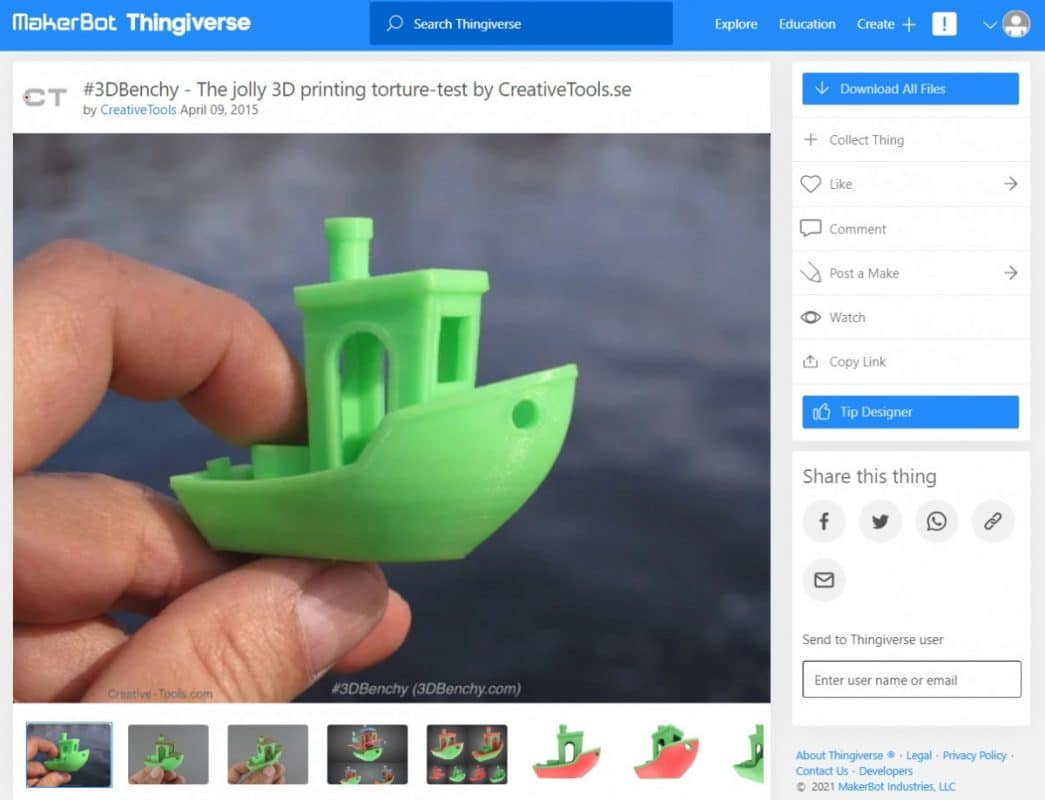
3DBenchy är förmodligen det mest 3D-printade objektet och det mest populära kalibreringstestet genom tiderna och ger användarna ett "tortyrtest" som kan användas för att se hur bra en 3D-skrivare kan prestera.
Se även: Kapslar för 3D-skrivare: Temperatur & VentilationsguideMålet är att 3D-skriva en 3DBenchy som kan hantera överhäng, broar, lutningar, små detaljer och måttnoggrannhet. Du hittar de specifika måtten på vad din Benchy ska mäta på 3DBenchy Measure-sidan.
TeachingTech har gjort en bra video som går igenom hur du felsöker din 3DBenchy om den inte blir perfekt.
Det finns till och med en 3DBenchy Facebook-grupp där du kan be om råd och få feedback om din Benchy.
Ett intressant tips som en användare upptäckte är att du kan kontrollera om du har för lite eller för mycket extrudering genom att sätta skorstenen på en Benchy i lådan på en annan Benchy.
Se även: Bästa sättet att bestämma storlek på munstycke & Material för 3D-utskrift3DBenchy skapades av CreativeTools.
2. XYZ-kalibrerings kub
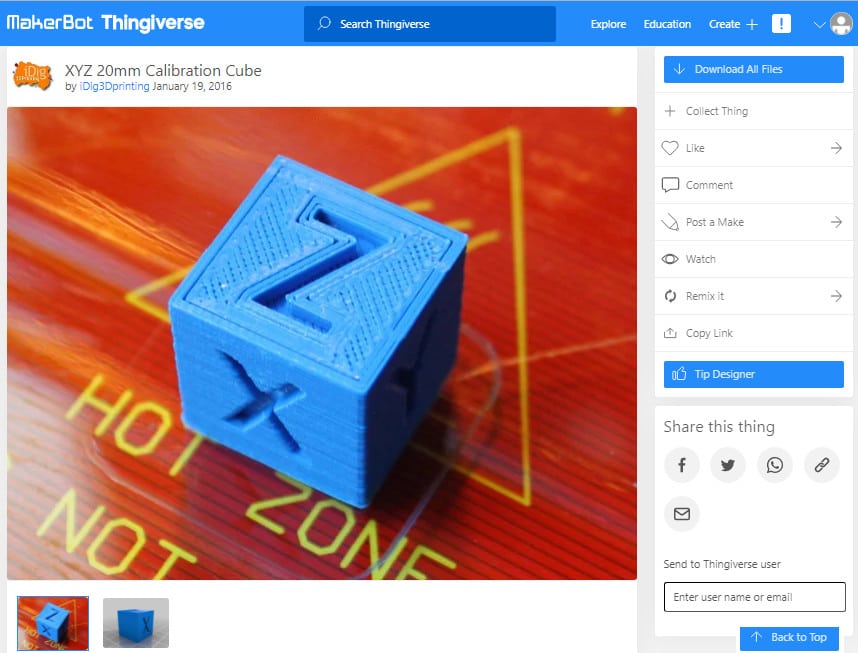
XYZ Calibration Cube är ett populärt kalibreringstest som hjälper dig att ställa in din 3D-skrivare så att den blir mer exakt och exakt för att göra högkvalitativa 3D-utskrifter.
Kalibreringskuben har tre axlar: X, Y och Z och tanken är att alla ska mäta 20 mm när du skriver ut kuben. Detta kan avgöra om din 3D-skrivare skapar dimensionellt korrekta objekt eller inte.
Om du råkar mäta 19,50, 20,00 och 20,50 mm för X-, Y- och Z-axlarna kan du justera dina e-steps för den enskilda axeln för att komma närmare 20 mm-måttet.
Följande video är en bra handledning om hur du skriver ut XYZ-kalibrerings kuben och hur du ska konfigurera din 3D-skrivare i enlighet med detta.
En användare har påpekat att du bör mäta kuben vid de översta lagren för att få mer exakta värden. Detta beror på att vissa inkonsekvenser kan orsakas av en ojämn säng, så se till att din säng är ordentligt utjämnad och att du mäter kuben vid dess översta lager, bara för att vara säker.
XYZ-kalibrerings kuben skapades av iDig3Dprinting.
3. Cali Cat
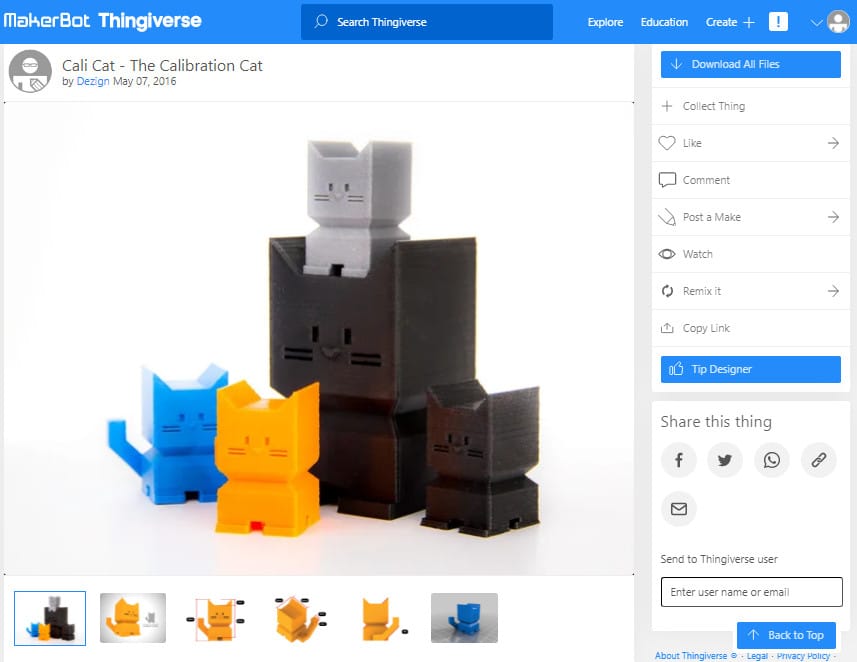
Cali Cat är det perfekta alternativet till vanliga kalibreringskubbar och är ett enkelt test som avgör om skrivaren klarar avancerade utskrifter.
Cali Cat-modellen är utrustad med de linjära dimensioneringstesterna av en kalibreringskub, vilket gör att du kan lära dig grunderna innan du går vidare till komplexa utskrifter.
Dessutom har den också många komplicerade egenskaper, t.ex. ett 45° överhäng, ojämnheter i ytan och broar. Om du ser brister i din Cali Cat-utskrift och inte ser högkvalitativa egenskaper måste du konfigurera din 3D-skrivare.
Följande är en bra förklaring till vad Cali Cat är och vilken roll den spelar.
Cali Cat eller Calibration Cat tar cirka 30 minuter att skriva ut, så det är ett snabbt och enkelt sätt att kalibrera din 3D-skrivare för att få fram delar av hög kvalitet på ett tillförlitligt sätt.
Den kan också fungera som en söt skrivbordsdekoration för dig, vilket många har sagt. Den är definitivt roligare att skriva ut än vanliga kuber eller 3DBenchy.
Cali Cat skapades av Dezign.
4. ctrlV - Testa skrivaren v3
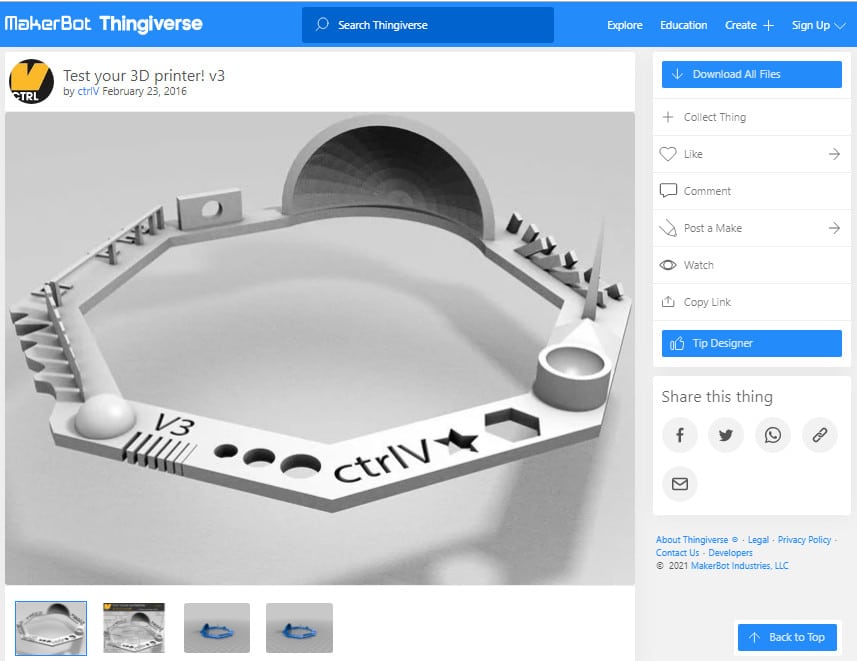
ctrlV Printer Test V3 är ett avancerat kalibreringstest som utmanar skrivarens kapacitet för att se hur bra den verkligen kan prestera.
Den innehåller flera tester i ett, t.ex:
- Kontroll av Z-höjd
- Kontroll av varp
- Spike
- Hål i väggen
- Test av flotten
- Test av överhäng (50° - 70°)
- Tester av extruderingsbredd (0,48 mm & 0,4 mm)
För att få bästa möjliga resultat med V3-kalibreringstestet vill du konfigurera skärarens inställningar och återdragningsinställningar samt nivellera bädden ordentligt. Du får bättre resultat med tiden genom att konsekvent använda trial and error.
En användare påpekade att om du värmer upp tryckbädden till 40-60°, beroende på filamentet, kan det hjälpa till att få modellen att fastna ordentligt och skriva ut framgångsrikt.
Det tar ungefär två timmar att skriva ut v3-modellen, så det är definitivt ett av de bästa kalibreringstesterna om du vill ställa in din 3D-skrivare relativt snabbt, jämfört med andra modeller som tar betydligt längre tid.
ctrlV Printer Test V3 skapades av ctrlV.
5. Smart Compact temperaturkalibrering
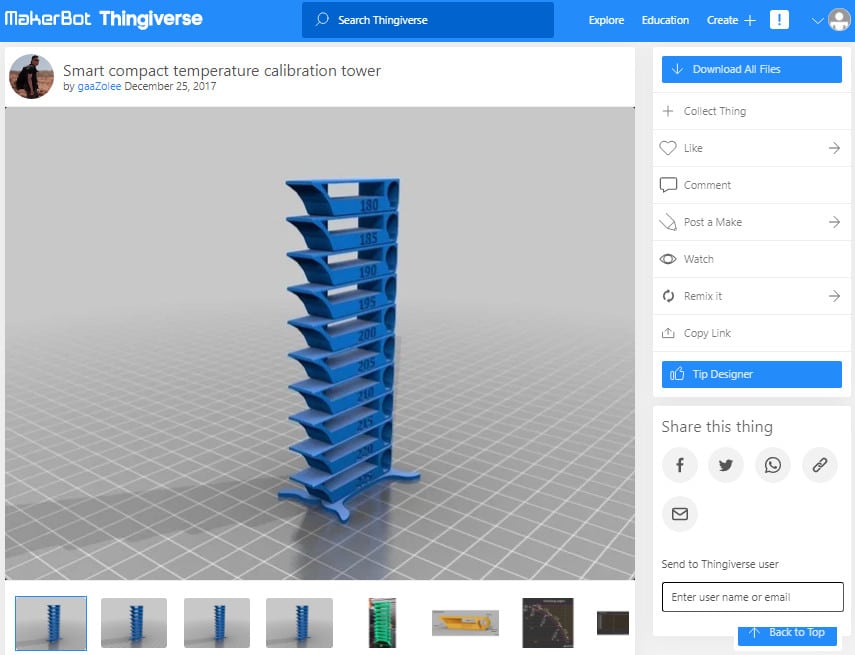
Smart Compact Temperature Calibration Tower är ett effektivt test för att bestämma den bästa temperaturen för filamentet i din 3D-skrivare. Den "smarta" upplagan av Temp Tower har fler funktioner som du kan använda för att konfigurera din skrivare.
Ett temperaturtorn består av många enheter och varje enhet skrivs ut vid olika temperaturer, vanligtvis med steg om 5 °C för att ta reda på vilken temperatur som fungerar bäst för din specifika filamenttråd.
För att skriva ut ett temperaturtorn framgångsrikt måste du implementera ett skript i din slicer så att temperaturen ändras automatiskt med varje block i tornet.
Det kan vara förvirrande för nybörjare, så jag rekommenderar starkt att du tittar på följande video som visar hur du ska skriva ut Smart Compact Calibration Tower.
Många har sagt att Smart Compact Temperature Calibration Tower har gjort underverk och att de kunde kalibrera sin skrivare perfekt, särskilt med hjälp av videon ovan.
Smart Compact Temperature Calibration Tower skapades av gaaZolee.
6. Ender 3 kalibreringsfiler
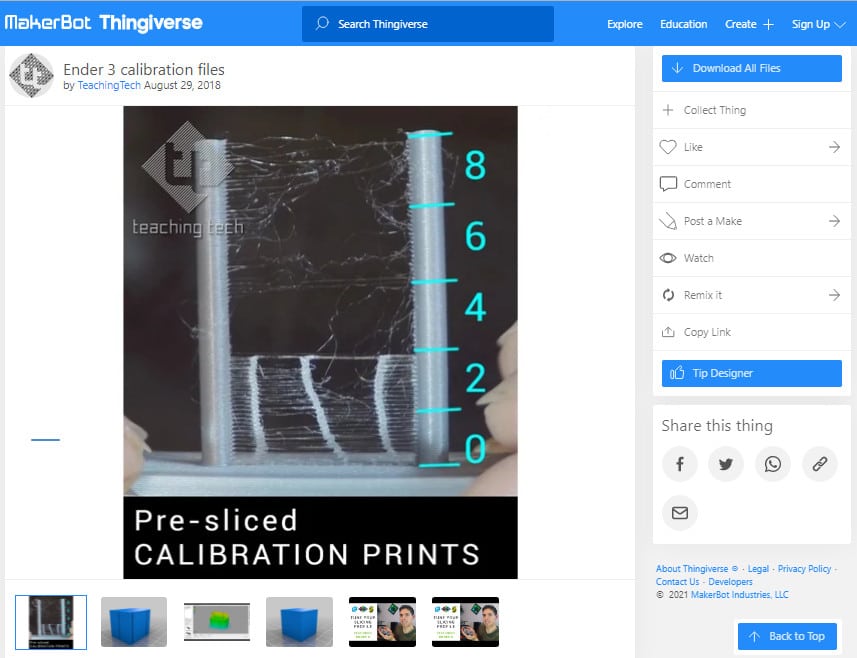
Ender 3-kalibreringsfilerna är förskivade G-kodfiler för Creality Ender 3 eller andra Marlin-baserade 3D-skrivare för att hjälpa dig att hitta de perfekta inställningarna för skivaren.
Detta är inte ett kalibreringstest specifikt, även om det innehåller ett hastighetstest för att kalibrera utskriftshastigheten. De förskurna G-kodfilerna som ingår i den här nedladdningen kan dock vara till stor hjälp för att konfigurera din 3D-skrivare.
De skivade filerna består av följande:
- Retraktionstest med och utan automatisk bäddutjämning
- Värmetorn med och utan automatisk bäddutjämning
- Hastighetstest med och utan automatisk sängutjämning
- Fullständigt konfigurerad Ender 3 Simplify3D-profil
Följande video från skaparen av Ender 3-kalibreringsfilerna är en bra visuell guide för hur du justerar inställningarna för skäraren.
Kalibreringsfilerna för Ender 3 har skapats av TeachingTech.
7. Kalibrering av delmontering
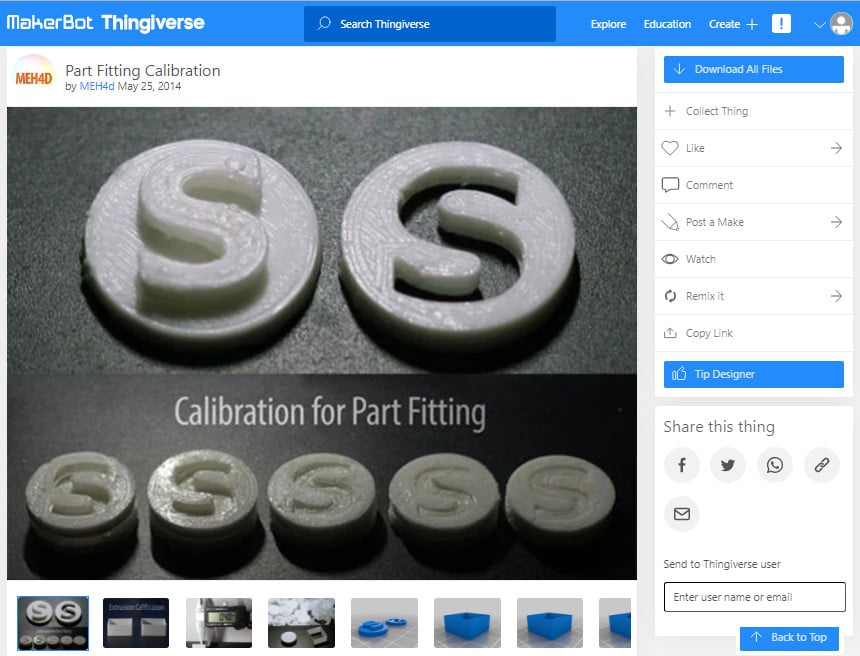
Kalibreringstestet för delanpassning är till för att ställa in 3D-skrivarens extruder så att delarna blir mer storleksnoggranna.
Målet är att skriva ut S-pluggarna för detta test på ett sådant sätt att de passar perfekt ihop. Det finns också en annan modell som heter Thin Wall Test under avsnittet "Thing Files" för att kalibrera din väggtjocklek.
En intressant information är att om du använder Simplify3D kan du aktivera inställningen "Allow single extrusion walls" (Tillåt väggar med en enda extrudering) under avsnittet "Thin Wall Behavior" (Beteende för tunna väggar) i de avancerade inställningarna för att skriva ut modellen med tunna väggar med bästa resultat.
Personer som har kalibrerat sin extruder med detta test säger att föremål som lager, kugghjul, muttrar och bultar nu passar bättre och fungerar som avsett.
Kalibrering av delpassning skapades av MEH4d.
8. Test för att dra tillbaka en sak
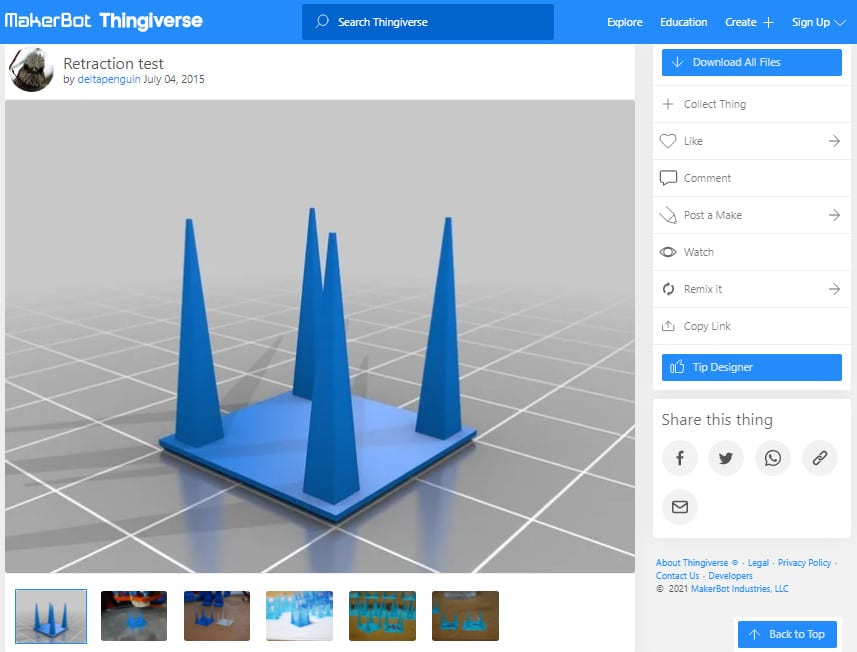
Retraktionstestet är en populär kalibreringsmodell för att kontrollera hur väl inställningarna för återdragning av 3D-skrivaren är inställda.
Syftet är att skriva ut modellen och se om det finns några strängar i de fyra pyramiderna. Folk säger att detta är en utmärkt kalibreringsmodell för att åtgärda strängar i dina utskrifter innan du går vidare till mer avancerade objekt.
Skaparen har lämnat arbetsinställningar för Slic3r-programvaran i modellbeskrivningen, till exempel:
- Retraktionslängd: 3,4 mm
- Återdragningshastighet: 15mm/s
- Återdragning efter skiktsbyte: Aktiverad
- Torkning vid indragning: Aktiverad
- Skiktets höjd: 0,2 mm
- Utskriftshastighet: 20mm/s
- Rörelsehastighet: 250mm/s
En användare säger att en sänkning av temperaturen med 5 °C har hjälpt till att minska strängar, eftersom filamentet inte mjuknar lika mycket och behåller sin form bättre. Det rekommenderas att prova och göra fel med inställningarna för din slicer tills du hittar det perfekta stället och gör högkvalitativa utskrifter.
Retraction Test skapades av deltapenguin.
9. Den nödvändiga kalibreringsuppsättningen
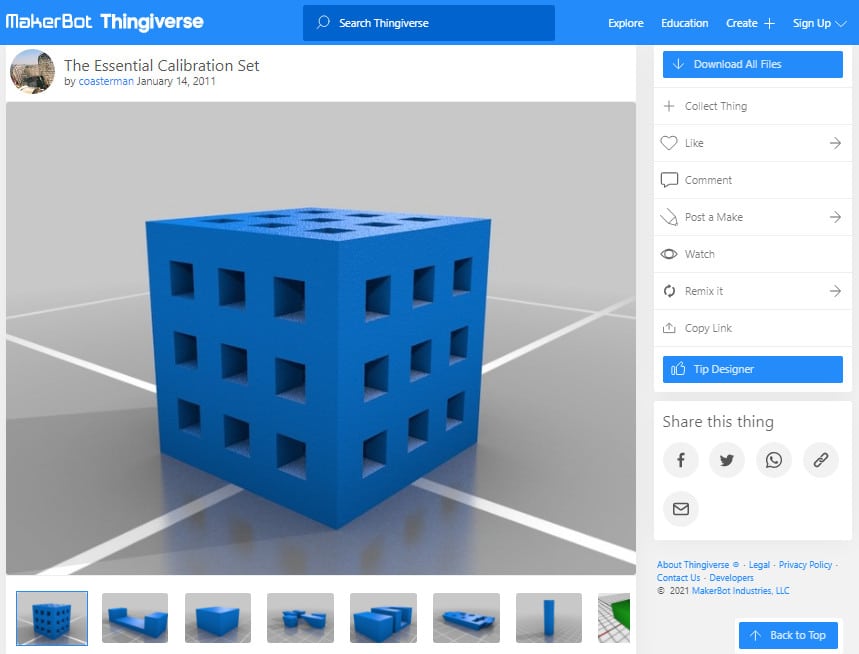
Essential Calibration Set är en kombination av flera kalibreringsutskrifter som avgör hur väl din 3D-skrivare är konfigurerad som helhet.
Detta kalibreringstest består av följande modeller:
- .5mm tunn vägg
- 20mm låda
- 20mm ihålig låda
- 50mm torn
- Områdesbredd/T-testare
- Precisionsblock
- Test av överhäng
- Oozebane Test
- Broprovning
Skaparen har lämnat instruktioner för hur du skriver ut varje kalibreringsutskrift som ingår i denna uppsättning i beskrivningen. Det är värt att följa dessa för att kalibrera din 3D-skrivare helt och hållet.
Essential Calibration Test skapades av coasterman.
10. Ender 3 Nivåtest
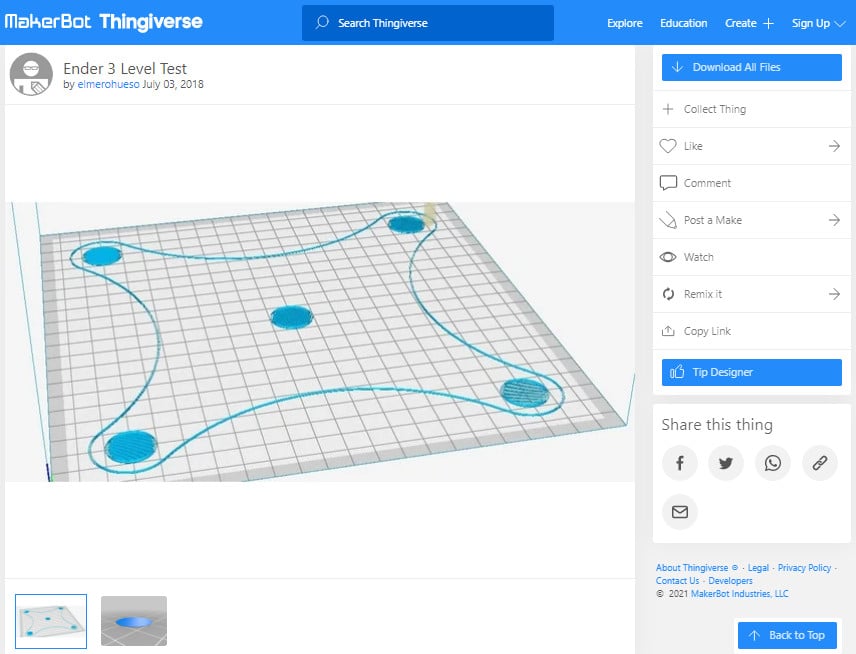
Ender 3 Level Test är en kalibreringsmetod som använder ett G-kodkommando för att hjälpa dig att jämna ut skrivbädden jämnt och skriver ut fem 20 mm stora skivor för att justera vidhäftningen.
Det här kalibreringstestet fungerar genom att instruera 3D-skrivarens munstycke att röra sig mot varje hörn av skrivarbädden med en liten paus emellan. På så sätt kan du manuellt dra åt eller lossa utjämningsknapparna och jämna ut 3D-skrivaren.
G-koden kommer att instruera munstycket att stanna i varje hörn två gånger, så att du bekvämt kan jämna ut tryckbädden på din Ender 3. När det är gjort kommer totalt fem 20 mm stora skivor att skrivas ut för att du ska kunna kontrollera vidhäftningen: fyra i varje hörn och en i mitten.
Tänk på att det här testet är kompatibelt med 3D-skrivare som har en byggnadsvolym på 220 x 220 mm. Modellen har dock uppdaterats för att inkludera G-kodfilen för Ender 3 V2 också, som har en byggnadsvolym på 235 x 235 mm.
Ender 3 Level Test skapades av elmerohueso.
11. Mini Allt-i-ett-test
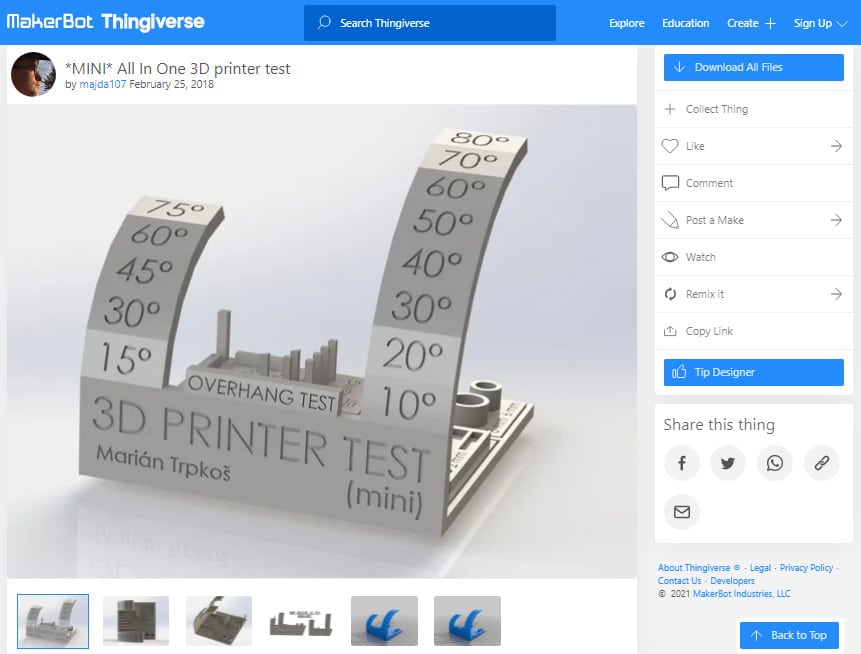
MINI All In One 3D Printer Test syftar till att mäta flera parametrar för en 3D-utskrift på en gång för att kontrollera hur duktig din 3D-skrivare verkligen är. Det var tidigare en större version, men han har uppdaterat den så att den är mindre och snabbare att skriva ut.
Denna kalibreringsmodell består av en rad olika tester, t.ex:
- Test av överhäng
- Överbryggningstest
- Test av stöd
- Test av diameter
- Skalprovning
- Test av hål
MINI-utgåvan av detta objekt är 35 % mindre än originalet av All In One 3D Printer Test. Folk har verkligen kunnat ställa in inställningarna för sin 3D-skrivare efter att ha skrivit ut den här modellen.
Resultaten av detta 3D-utskriftstest gör det möjligt för dig att kontrollera vilka delar av din 3D-skrivare som behöver åtgärdas, så att du kan åtgärda bristerna i enlighet med detta.
Följande video är en bra illustration av hur detta kalibreringstest skrivs ut.
Det rekommenderas att skriva ut den här modellen med 100 % fyllning och utan stöd för bästa resultat. Det finns också en version av modellen utan text under avsnittet "Thing Files" som också kan provas.
Skaparen har gjort en guide för att försöka hjälpa användare som har problem med testet. Den går igenom korrigering av överextrusion, automatisk inställning av PID, temperaturinställningar, bandspänning och bädd-PID.
Mini All In One skapades av majda107.
12. Lattice Cube Torture Test
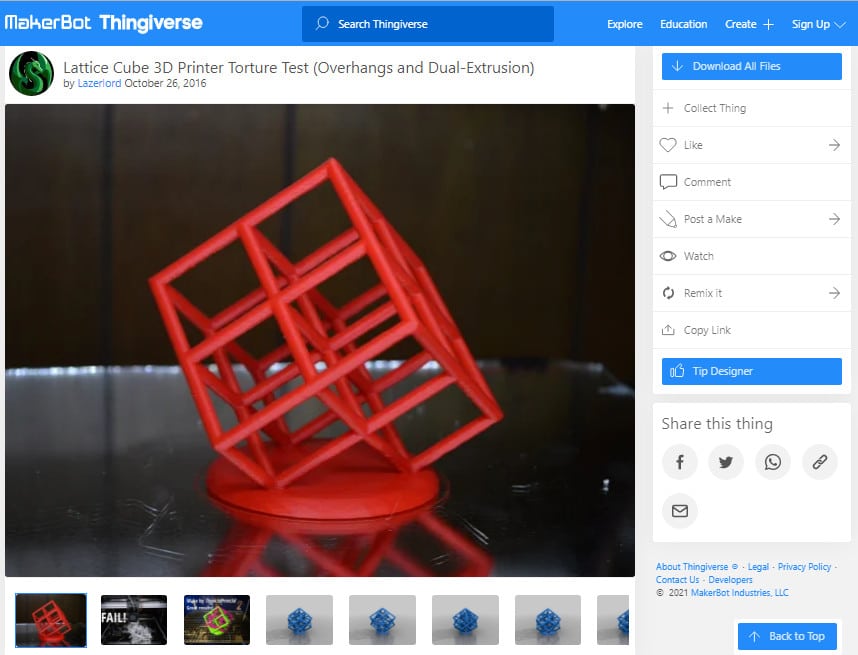
Lattice Cube Torture Test är den ultimata kalibreringsmodellen som gör det möjligt att justera 3D-skrivarens indragning, överhäng, temperatur och kylning.
Det här testet är baserat på Maker's Muse's gitterkuber, men det här testet är mer en modifiering för kalibrering av din skrivare.
Du hittar flera olika typer av gitterkuber under avsnittet "Thing Files", var och en med sina egna egenskaper som är värda att sätta sig in i.
Super Lattice Cube STL är till exempel en komplicerad modell som består av två gitterkuber som är roterade tillsammans, vilket gör det ännu svårare för skrivaren att göra allting rätt.
Skaparen säger att det är bäst att hålla lagerhöjden på 0,2 mm för bästa resultat när du skriver ut gitterkuben.
Följande video från Maker's Muse är en bra introduktion till tortyrtestet med lattice cube torture testet, så titta gärna på den för att få veta mer.
Lattice Cube Torture Test skapades av Lazerlord.
13. Ultimat kalibreringstest av extruder
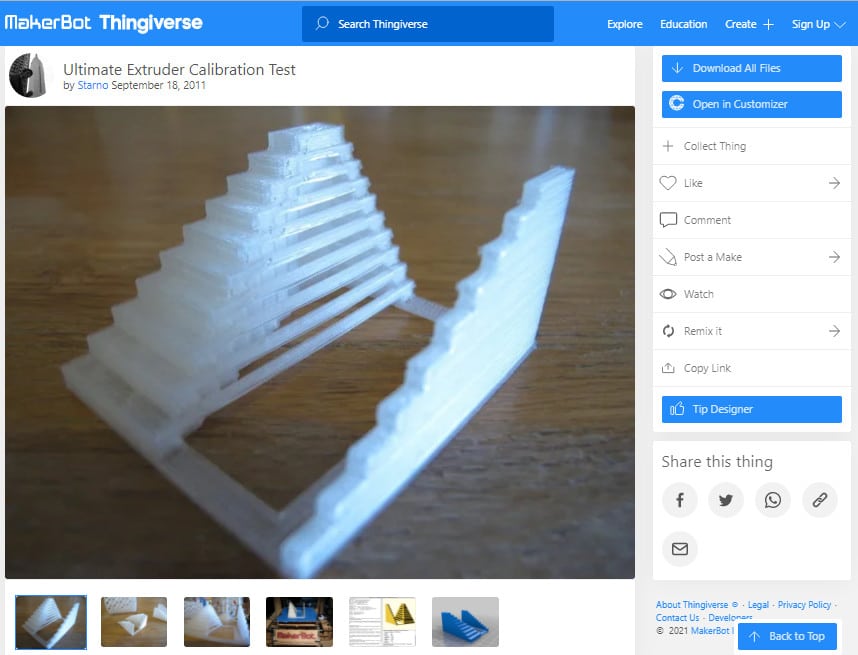
Det ultimata kalibreringstestet för extruder gör det möjligt att justera 3D-skrivarens förmåga att skriva ut broar och avstånd mellan klyftor genom att kalibrera temperaturen och hastigheten.
Med hjälp av den här modellen kan du se hur långt dina broar kan nå utan märkbara brister. Om du märker att broarna börjar halta betyder det att du måste sänka temperaturen.
Dessutom finns det stora luckor i modellen, vilket är utmärkt för att testa inställningar för omvändning eller körhastighet. Det rekommenderas också att ställa in extra skal till 0 och använda så lite utfyllnad som möjligt för att spara tid och skriva ut modellen snabbare.
Personer som har provat Ultimate Extruder Calibration Test säger att detta är ett mycket användbart kalibreringsuttryck som har hjälpt dem att få optimala temperaturinställningar och göra perfekta broar.
En användare som skrev ut modellen sa att en minskning av hastigheten för fyllning av luckor i PrusaSlicer specifikt leder till bättre stabilitet under utskriften.
Du kan också anpassa den här modellen med dina egna variabler. För detta ändamål har skaparen lämnat instruktioner i sidans beskrivning som du enkelt kan följa.
Det ultimata kalibreringstestet för extruderar skapades av Starno.
14. Anpassningsbart 3D-toleranstest
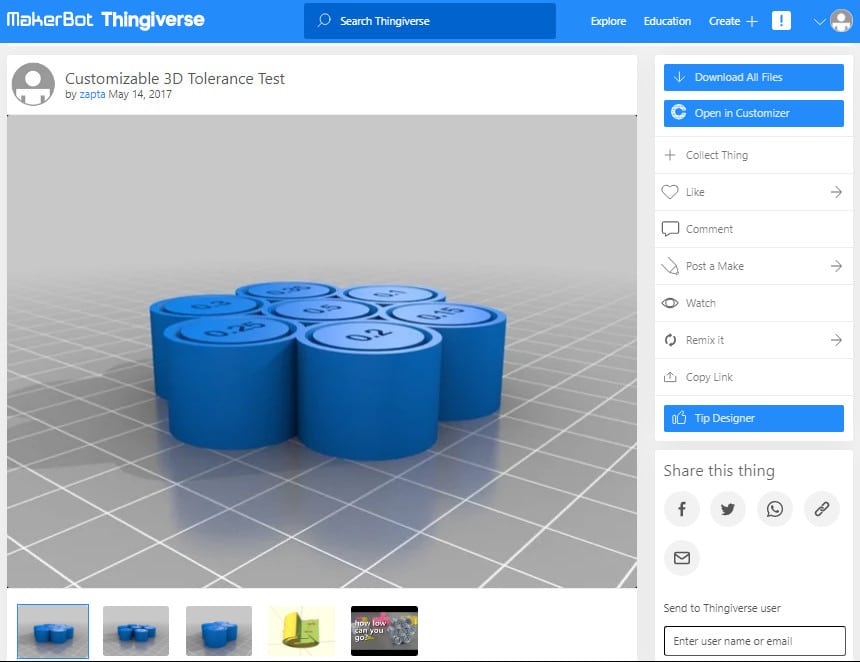
Det anpassningsbara 3D-toleranstestet justerar skrivarens noggrannhet och bestämmer hur mycket spelrum som är bäst för din 3D-skrivare.
Tolerans vid 3D-utskrift är hur exakt din 3D-utskrivna modell överensstämmer med dimensionerna i den konstruerade modellen. Vi vill minimera avvikelsen så mycket som möjligt för att få bästa möjliga resultat.
Detta är något som är nödvändigt att kalibrera när du vill tillverka delar som måste passa ihop.
Modellen består av 7 cylindrar, var och en med sin egen specifika tolerans. Efter att ha skrivit ut modellen ska du noggrant undersöka vilka cylindrar som sitter fast och vilka som sitter löst.
De som sitter löst kan lätt tas ut med en skruvmejsel. På så sätt kan du bestämma det bästa toleransvärdet för din 3D-skrivare.
Följande video från Maker's Muse förklarar fint vad tolerans är och hur du kan testa den för din 3D-skrivare.
En användare rekommenderar att du skriver ut modellen med 0 % fyllning, annars kan hela modellen smälta ihop. Du kan också använda flottar med den här utskriften för bättre vidhäftning och för att förhindra att den blir skev.
Det anpassningsbara 3D-toleranstestet skapades av zapta.
15. Ultrasnabbt & Ekonomiskt strängtest
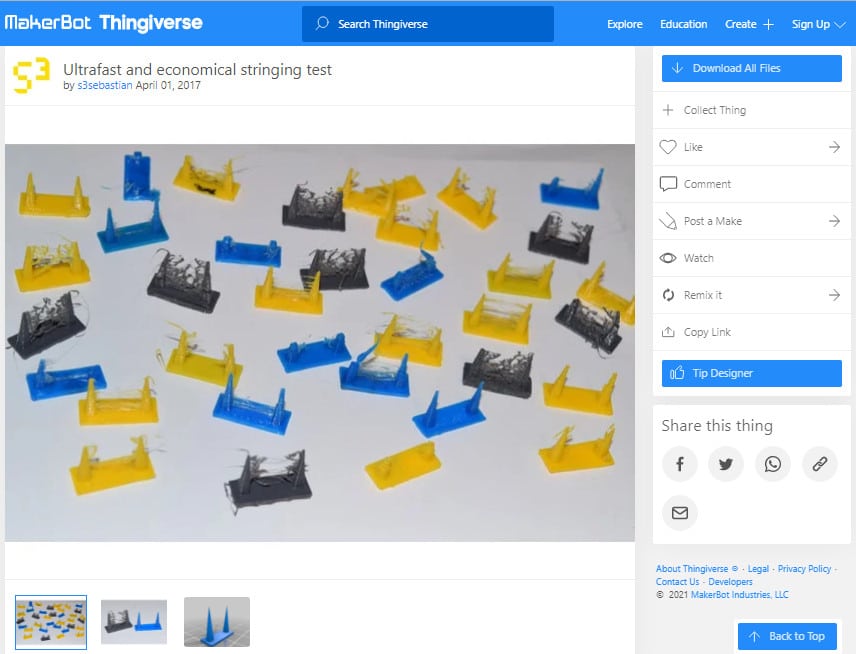
Det ultrasnabba och ekonomiska strängtestet är en snabb och enkel lösning på strängar i 3D-utskrifter som inte kräver några extra efterbehandlingssteg.
Denna modell ger dig fördelen att du kan stoppa utskriften så snart du ser att de två pyramiderna som skrivs ut är snöriga. Du kan sedan justera inställningarna för indragning eller temperatur och skriva ut ytterligare en av dessa modeller för att fortsätta kalibreringen.
Om problemet fortfarande kvarstår rekommenderar jag att du läser en annan av mina artiklar som handlar om 5 sätt att åtgärda strängar och ozonering i dina 3D-utskrifter.
De som har försökt kalibrera sin 3D-skrivare med den här modellen har visat stor uppskattning för skaparen. Det tar cirka 4 minuter att skriva ut den här modellen och den använder mycket lite filament.
Det sparar både tid och pengar och gör det möjligt att bli av med strängar i dina delar, vilket är när munstycket trycker ut överskottsfilament och lämnar små strängar av material på utskriften.
Du kan också titta på följande video för att få en visuell uppfattning om hur man identifierar strängar och varför inställningar för återdragning påverkar denna brist bland andra faktorer.
Det är värt att notera att hålla din filament torrt är halva arbetet för att få lyckade 3D-utskrifter. Jag har sammanställt en ultimat guide om hur man torkar filament som ett proffs, så kolla in den för en djupgående handledning.
Ultrasnabbt och ekonomiskt strängtest skapades av s3sebastian.
16. Kalibreringstest för sängcentrum
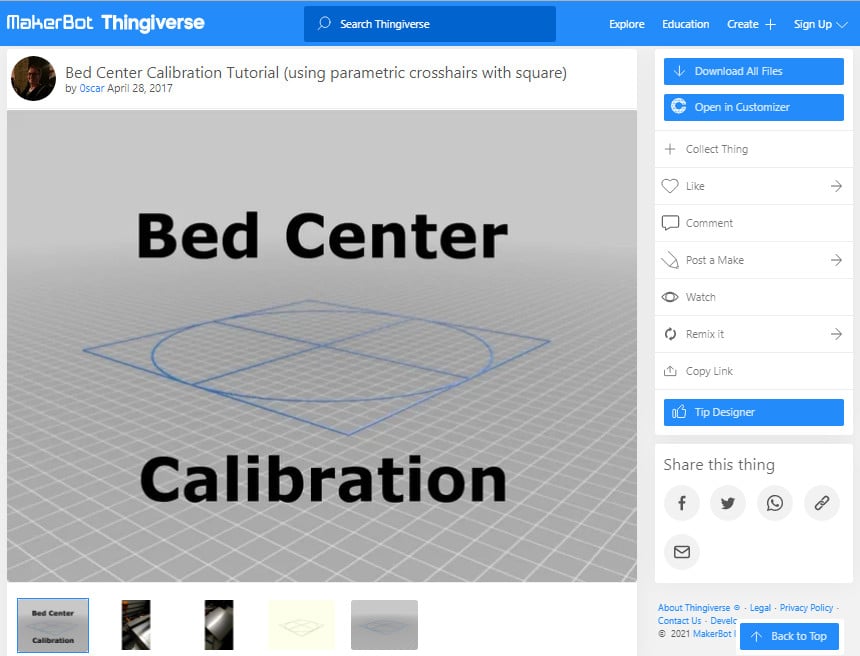
Kalibreringstestet för bäddens centrum kalibrerar din utskriftsbädd nyligen och hjälper dig att ändra bäddens centrum som 3D-skrivaren känner igen till bäddens verkliga centrum.
Genom att skriva ut den här modellen kan du tydligt se om skrivbädden är perfekt centrerad eller inte, och det är något som är nödvändigt för att tillverka delar utan att de är förskjutna från mitten.
Korsfunktionen i modellen ska vara exakt i mitten av tryckbädden och avståndet från de yttre rutorna till kanten av den uppvärmda bädden ska vara lika långt.
Om du upptäcker att bädden är långt från mitten måste du mäta förskjutningen i X- och Y-riktningen och ändra värdet för bäddens centrum i din firmware för att kalibrera skrivbädden.
Följande video om bäddcentrering går på djupet i denna process, så du bör definitivt kolla in den.
Bed Center Calibration Test skapades av 0scar.
17. Kalibreringstest för litofan
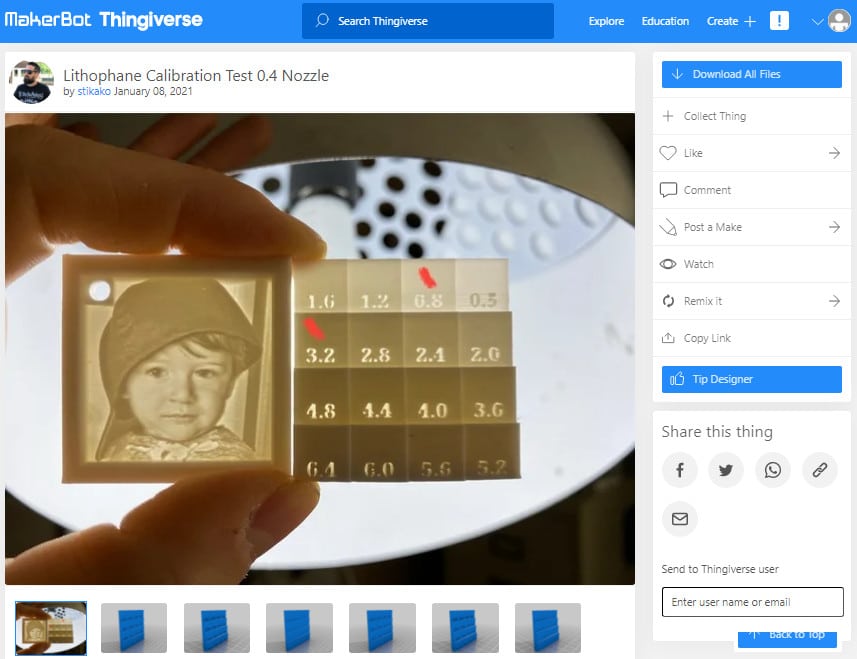
Lithophane Calibration Test-modellen är ett enkelt test som hjälper dig att bestämma de bästa utskriftsinställningarna för 3D-utskrivna Lithophanes. Den har en uppsättning värden för väggtjocklek som ökar med 0,4 mm, med det första värdet på 0,5 mm som undantag.
Här är de rekommenderade inställningarna som skaparen har lämnat för modellen:
- Väggar Count 10 (eller 4,0 mm) - eller högre
- Ingen utfyllnad
- 0.1mm Skikthöjd
- Använd en brätte
- Utskriftshastighet 40 mm eller mindre.
Denna modell har en 40x40mm och 80x80mm version, med tre typer för varje storlek:
- STD som innehåller en kombination av upphöjda och infällda siffror
- RAISED som endast innehåller upphöjda siffror
- BLANK som inte har några nummer
Skaparen rekommenderar att det är bättre att använda antingen modellen RAISED eller BLANK för att skriva ut Lithophane Calibration Test för att uppnå de önskade resultaten, så försök att kalibrera din 3D-skrivare genom att prova dig fram.
Lithopane Calibration Test skapades av stikako.
18. Lego-kalibrerings kub
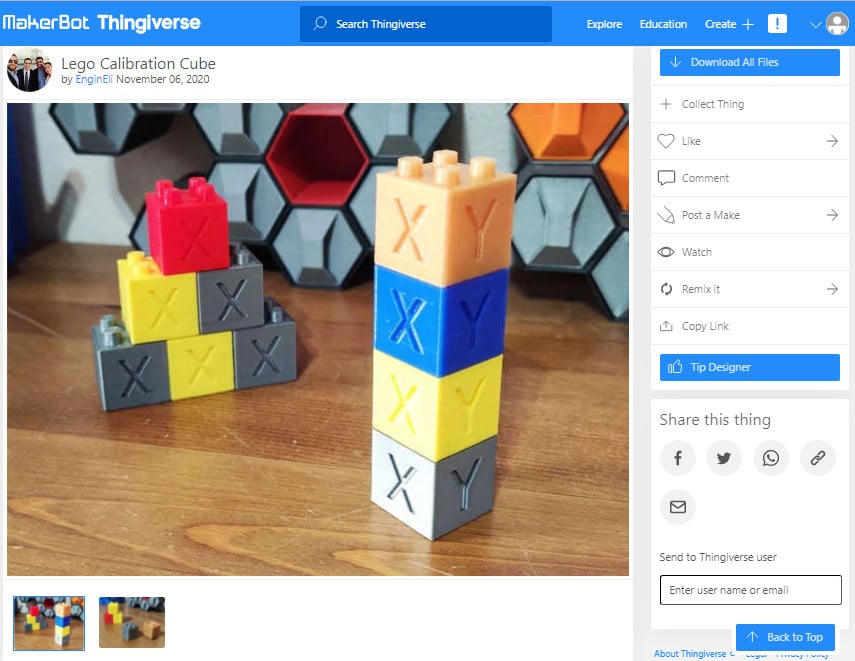
LEGO-kalibrerings kuben liknar en vanlig kalibreringskub för att testa utskriftstoleranser, ytkvalitet och skivprofiler, men de kan staplas på varandra, vilket ger en mer visuellt tilltalande och användbar kalibreringskub.
Den här modellen har samma funktion som XYZ-kalibrerings kuben, men kan ses som en uppgradering eftersom den även kan användas som en cool display eller leksak.
Helst ska du ha ett mått på 20 mm på kubens alla tre axlar, som du mäter med ett digitalt skjutmått.
Om inte kan du kalibrera dina e-steps för varje axel separat för att finjustera din 3D-skrivare och återgå till att göra utskrifter av hög kvalitet.
Folk älskar idén med LEGO Calibration Cube eftersom den inte bara gör det möjligt för dem att konfigurera sin skrivare utan också förskönar skrivbordet eftersom kuberna är stapelbara.
Lego Calibration Cube skapades av EnginEli.
19. Metod för kalibrering av flödeshastighet
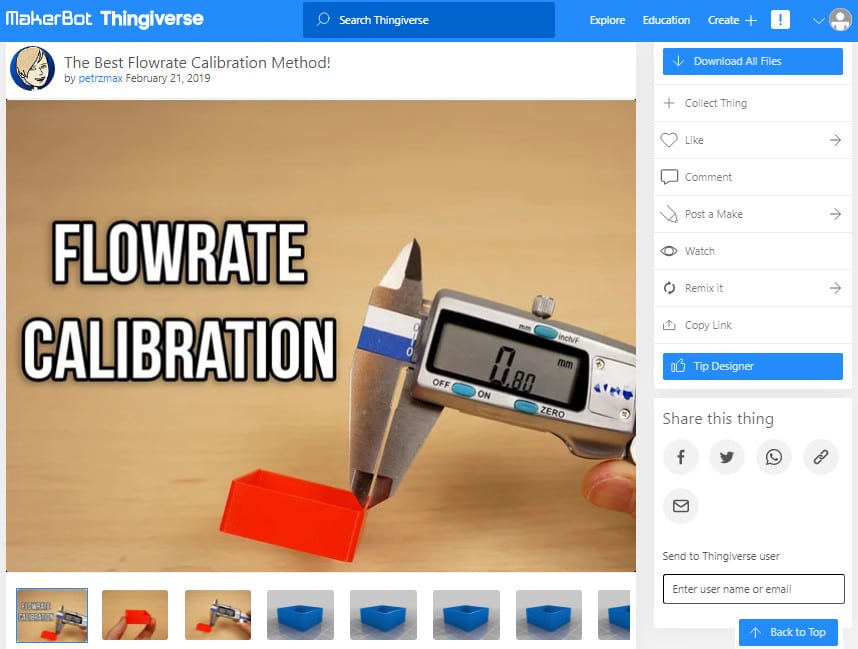
Metoden för kalibrering av flödeshastighet är ett effektivt test som hjälper dig att kalibrera flödeshastigheten med hjälp av försök och misstag, så att 3D-skrivaren extruderar rätt mängd filament.
Detta kalibreringstest är ett snabbt och enkelt sätt att ställa in flödeshastigheten, vilket är viktigt för att få högkvalitativa utskrifter. Se dock till att dina e-steps är kalibrerade innan du testar flödeshastigheten.
Med det sagt, så här kan du enkelt kalibrera flödeshastigheten med den här modellen.
Steg 1. Ladda ner STL-filen för kalibrering av flödeshastighet som passar din munstycksdiameter.
Steg 2. Skriv ut modellen med flödeshastigheten inställd på 100 %.
Steg 3. Mät bredden på varje vägg i den tryckta modellen.
Steg 4. Ta ett genomsnitt av dina mätningar med hjälp av (A/B)*F Det resulterande värdet är din nya flödeshastighet.
- A = förväntad mätning av modellen.
- B = det faktiska måttet på modellen.
- F = nytt värde för flödeshastigheten
Steg 5. Skriv ut modellen igen med det kalibrerade flödeshastighetsvärdet och mät modellen efteråt. Om den faktiska mätningen är lika med den förväntade har du kalibrerat flödeshastigheten.
Om inte, beräkna flödeshastigheten igen med det uppmätta värdet och upprepa processen tills de två mätningarna stämmer överens.
Följande video är till för dem som föredrar en visuell handledning.
Kalibreringsmetoden för flödeshastighet skapades av petrzmax.
20. Kalibreringstest för ytfinish
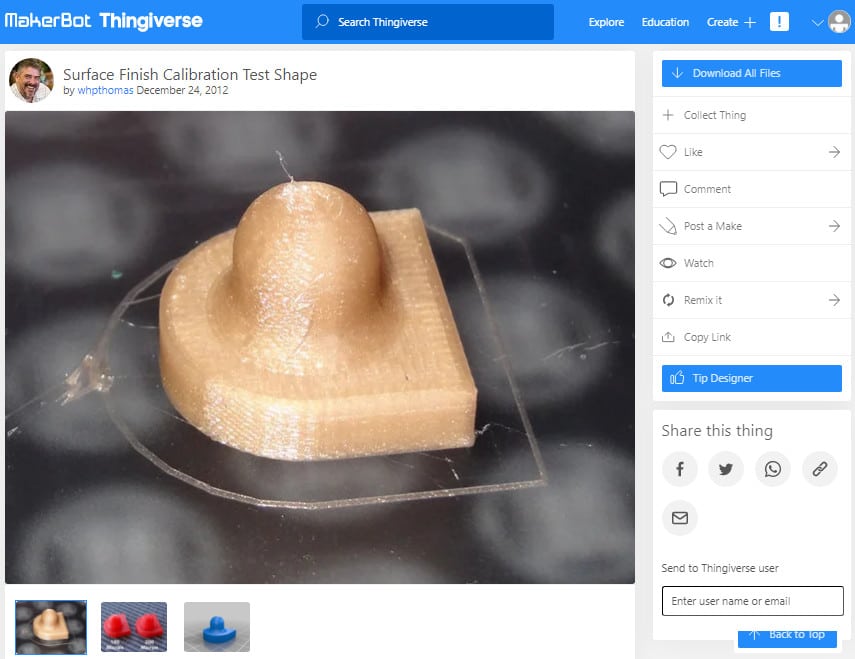
Kalibreringstestet för ytfinish avgör hur väl din 3D-skrivare skriver ut ytorna på dina modeller. Det är perfekt om du har problem med 3D-utskrift av ojämna eller böjda ytor, så att du kan kalibrera skrivaren korrekt i förväg innan du börjar med huvudmodellen.
Den här modellen är ett snabbt och enkelt sätt att skriva ut flera ytor och kontrollera dem var för sig. På så sätt blir det enklare att justera inställningarna för din slicer och kalibrera din 3D-skrivare.
Du kan se de rekommenderade inställningarna i sidans beskrivning för varje upplösning av modellen.
Skaparen nämner också att om du bor i ett fuktigt område kan du få bättre resultat om du sänker temperaturen i munstycket med 5-10 °C.
Kalibreringstestet för ytfinish skapades av whpthomas.
